YouTube dan Google Play tidak berfungsi pada Android melalui Wi-Fi. Tidak ada sambungan internet, atau periksa sambungan rangkaian anda
YouTube dan Google Play (aka Play Store) mungkin merupakan dua program Android yang paling popular dan penting. Tanpa yang pertama, anda tidak akan dapat menonton video kegemaran anda, dan tanpa yang kedua, anda tidak akan dapat memasang program atau permainan apa pun pada tablet atau telefon pintar anda. Saya fikir semua orang akan bersetuju dengan ini.
Dan sangat menyedihkan apabila YouTube atau Google Play tidak berfungsi. Ini adalah ketika menyambung ke Internet melalui Wi-Fi. Dan ini sering berlaku. Tidak lama dahulu, soalan mengenai topik ini disiarkan di laman web ini. Dia telah mengumpulkan beberapa komen, jadi saya memutuskan untuk meletakkan penyelesaian untuk masalah ini dalam artikel yang berasingan. Saya akan memberitahu anda mengenai penyelesaian yang saya tahu. Yang mana, berdasarkan tinjauan, benar-benar berkesan.
Masalahnya ialah ini. Kami mengambil telefon atau tablet kami yang berjalan di Android dan disambungkan ke rangkaian Wi-Fi, membuka YouTube yang sama, dan ada ralat: "Periksa sambungan rangkaian" dan tanda seru kelabu.

Dan di Play Store melalui sambungan Wi-Fi yang sama, ralat muncul: "Tidak ada sambungan Internet. Periksa sambungan Wi-Fi atau rangkaian selular anda dan cuba lagi."

Walaupun telefon pintar kami disambungkan ke Wi-Fi. Anda juga dapat melihatnya dalam tangkapan skrin. Tidak ada tanda seru di sebelah ikon Wi-Fi. Laman web dibuka di penyemak imbas. Jadi Internet berfungsi. Program lain juga mempunyai akses ke Internet.
Perkara penting: semuanya berfungsi melalui Internet mudah alih (3G / 4G). Play Store membolehkan anda memasang aplikasi dan video YouTube dipaparkan dan dimainkan. Tidak berfungsi melalui Wi-Fi sahaja. Dan sebagai peraturan, hanya melalui rangkaian Wi-Fi tertentu dan pada semua peranti Android. Dan mungkin juga pada orang lain. Tidak mengapa.
Masalah: tidak ada akses ke dua perkhidmatan ini dari Google apabila hanya dihubungkan ke rangkaian wayarles tertentu. Melalui sambungan internet yang lain, semuanya berfungsi.
Sekiranya YouTube dan / atau Market tidak berfungsi untuk anda melalui sambungan apa pun, walaupun melalui sambungan selular, maka dalam artikel saya juga akan berusaha mengumpulkan penyelesaian untuk masalah ini.
Untuk mula:
- Nyalakan semula telefon, tablet, kotak TV Android anda, atau apa sahaja yang anda ada.
- Nyalakan semula penghala anda. Sekiranya boleh.
- Uji YouTube dan Market melalui sambungan internet yang lain. Sambungan mudah alih, atau rangkaian Wi-Fi lain.
- Cuba buka laman web di penyemak imbas peranti mudah alih anda. Anda boleh cuba pergi ke YouTube yang sama. Sekiranya tidak ada yang berfungsi di penyemak imbas, laman web yang berbeza tidak dibuka, maka lihat artikel mengapa Internet melalui Wi-Fi tidak berfungsi pada tablet atau telefon pintar Android.
- Sebaiknya periksa sama ada semuanya berfungsi pada peranti lain.
Selepas langkah-langkah ini, anda harus memahami secara kasar apa sebenarnya alasannya. Baiklah, hasilkan hasil pemeriksaan ini jika anda mengemukakan soalan dalam komen.
Mari mulakan dengan penyelesaian utama.
Ubah DNS di Android jika YouTube dan Play Store tidak dapat melihat sambungan internet anda
Seperti yang ditunjukkan oleh praktik, perubahan alamat DNS rangkaian Wi-Fi inilah yang membantu menyingkirkan masalah ini. Kenapa ini terjadi? Sejujurnya saya tidak tahu. Sama ada kerana masalah dengan pelayan DNS penyedia, atau sesuatu dalam tetapan penghala.
Oleh itu, kita perlu mendaftarkan alamat DNS dari Google dalam sifat rangkaian Wi-Fi "masalah" di telefon. Atau daftarkan alamat ini dalam sifat sambungan Internet di antara muka web penghala. Mari pertimbangkan kedua-dua pilihan. Tetapi saya mengesyorkan agar anda memeriksa semuanya pada peranti Android anda terlebih dahulu. Sekiranya ia berfungsi, dan anda mempunyai beberapa peranti lain dengan masalah yang sama, maka anda sudah boleh menukar DNS pada penghala.
Saya akan menunjukkan pada contoh telefon pintar Samsung. Tetapi tidak boleh ada perbezaan yang kuat antara peranti lain.
Pergi ke tetapan, di bahagian "Sambungan" - "Wi-Fi". Kami mengklik rangkaian kami dan menahan. Menu akan muncul di mana kita perlu memilih sesuatu seperti "Urus tetapan rangkaian".

Seterusnya, hidupkan paparan parameter tambahan. Dalam tetapan IP, tetapkan "Statik" dan tetapkan: DNS 1 - 8.8.8.8 / DNS 2 - 8.8.4.4
Ini adalah alamat DNS dari Google. Yang saya bincangkan dalam artikel: 8.8.8.8 - apakah alamatnya? Cara mengganti DNS dengan Google Public DNS.
Kami memeriksa bahawa proksi dilumpuhkan (Tidak) dan menyimpan tetapannya.

Selepas itu, semuanya mesti berfungsi.
Satu titik: di Android tidak ada cara untuk menentukan hanya DNS statik, dan dapatkan IP dan gerbang secara automatik. Dan itu tidak bagus. Oleh kerana dengan mematikan DHCP (secara automatik mendapatkan semua alamat dari penghala), kami telah menetapkan alamat IP statis. Dalam kes saya 192.168.1.164. Dan jika, ketika kita menyambung semula ke rangkaian ini, alamat IP ini sibuk, maka kita tidak akan dapat menyambung. Kecuali anda menempah alamat IP ini dalam tetapan pelayan DHCP pada penghala.
Oleh itu, jika anda menghadapi masalah menyambung ke rangkaian Wi-Fi, ketahuilah bahawa ini kemungkinan besar disebabkan oleh alamat statik. Cukup ubah digit terakhir dalam alamat (dari 100 hingga 254), atau tetapkan DHCP kembali dalam tetapan Android. Dan alamat DNS dapat didaftarkan dalam tetapan penghala.
Saya menunjukkan kepada anda bagaimana melakukan ini menggunakan contoh penghala TP-Link.

Selepas itu, semua peranti yang disambungkan ke penghala ini akan menggunakan alamat DNS yang ditetapkan.
Saya harap anda berjaya menyelesaikan masalah dengan mengakses YouTube melalui aplikasi dan gedung Google Play.
Penyelesaian tambahan untuk ralat sambungan di aplikasi YouTube dan Google Play
Ada kemungkinan kedua-dua aplikasi ini tidak berfungsi walaupun disambungkan ke rangkaian wayarles yang berbeza dan melalui Internet mudah alih. Dalam kes ini, periksa sama ada Internet berfungsi sama sekali pada telefon pintar. Anda hanya boleh membuka beberapa laman web dalam penyemak imbas. Sekiranya Internet tidak berfungsi, maka kita menyelesaikan masalah dengan sambungannya. Pada awal artikel, saya memberikan pautan ke halaman di mana semuanya dijelaskan secara terperinci.
Baiklah, mari kita lihat beberapa lagi penyelesaian yang mungkin berguna.
- Periksa tetapan masa dan tarikh. Oleh kerana tetapan ini tidak dikonfigurasi dengan betul pada telefon anda, mungkin ada masalah dengan sambungan Internet. Termasuk dalam aplikasi YouTube dan Play Store.
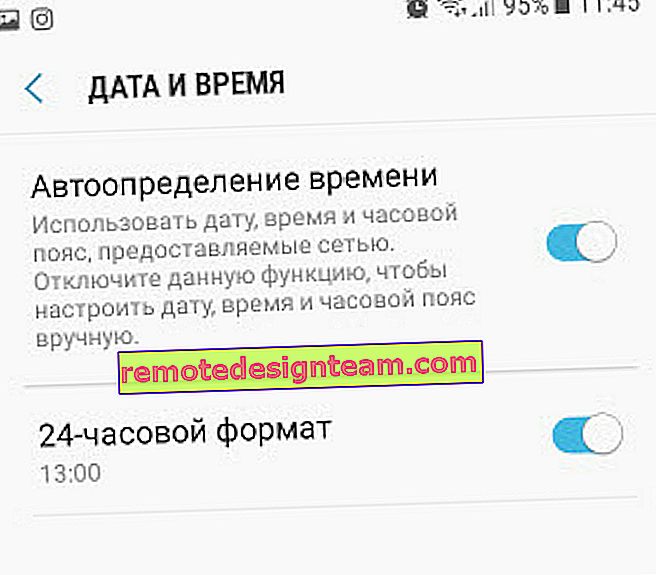 Anda boleh cuba mematikan pengesanan masa automatik dan menetapkan semua parameter secara manual.
Anda boleh cuba mematikan pengesanan masa automatik dan menetapkan semua parameter secara manual. - Kami mengosongkan cache aplikasi. Dalam tetapan, di bahagian "Aplikasi", kami menjumpai YouTube dan mengkliknya. Seterusnya, pilih bahagian "Memori" dan klik pada butang "Kosongkan cache".
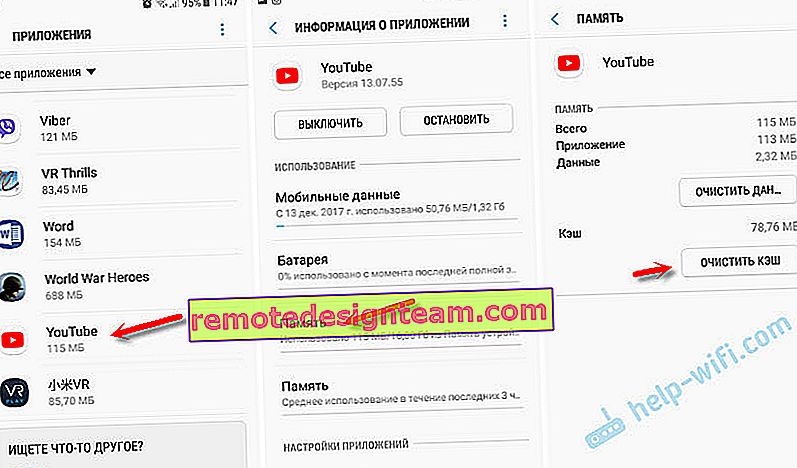 Anda juga boleh mencuba membersihkan data.
Anda juga boleh mencuba membersihkan data. - Sekiranya masalahnya hanya dengan YouTube, tetapi Google Play berfungsi, mungkin perlu mengemas kini aplikasinya melalui pasaran.
- Anda juga boleh mencuba memadam akaun Googele di telefon atau tablet anda dan log masuk semula.
- Sekiranya anda biasa dengan aplikasi bernama "Freedom" dan ia dipasang pada peranti anda (atau dipasang sebelumnya), kemudian buka (atau pasang kembali dan buka), klik pada menu (tiga titik), pilih "Berhenti" dan hapus pemasangan aplikasi ini.
- Periksa sama ada VPN diaktifkan pada peranti anda.
- Sekiranya boleh, pasang Dr.Web anti-virus untuk Android dan mulakan imbasan.
- Nah, sebagai usaha terakhir - tetapan semula lengkap parameter peranti Android anda.
- Pasang semula YouTube pada peranti anda.
Saya mengharapkan maklum balas anda. Pastikan anda menulis jika penyelesaian ini membantu anda. Sekiranya anda membantu, maka apa sebenarnya. Mungkin anda berjaya menyelesaikan masalah ini dengan cara lain, yang boleh anda kongsi dengan kami dalam komen.
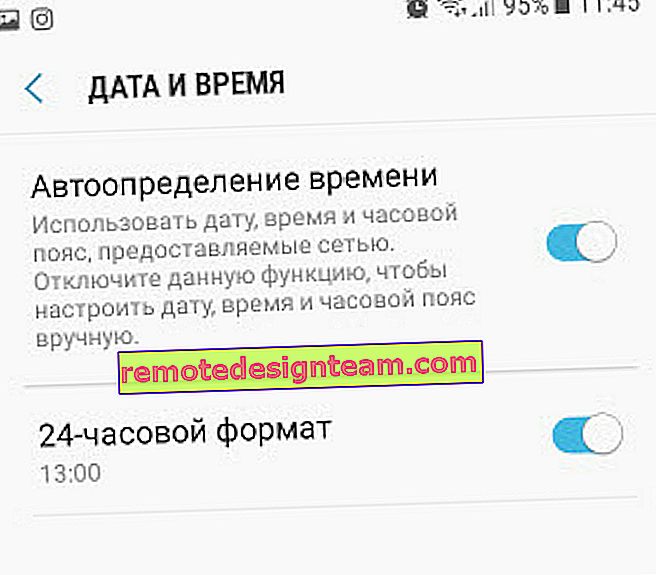 Anda boleh cuba mematikan pengesanan masa automatik dan menetapkan semua parameter secara manual.
Anda boleh cuba mematikan pengesanan masa automatik dan menetapkan semua parameter secara manual.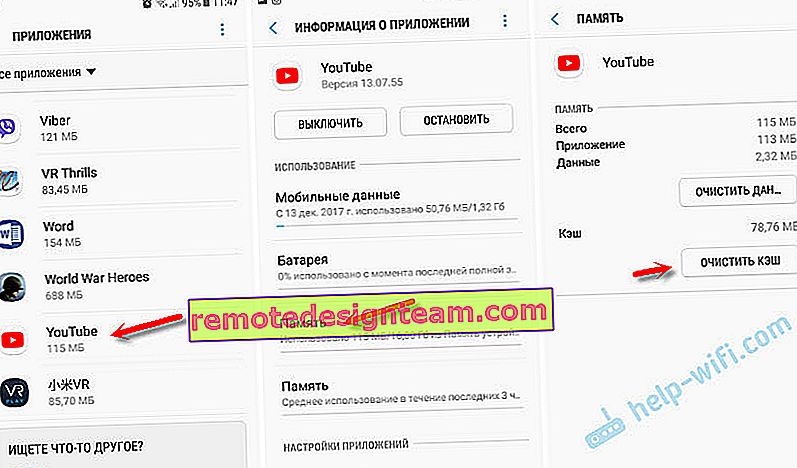 Anda juga boleh mencuba membersihkan data.
Anda juga boleh mencuba membersihkan data.








